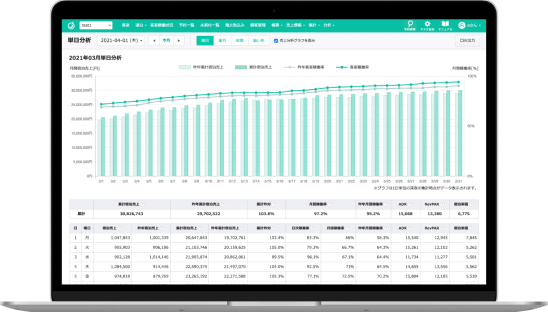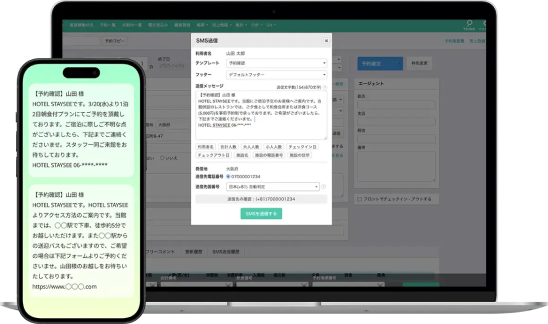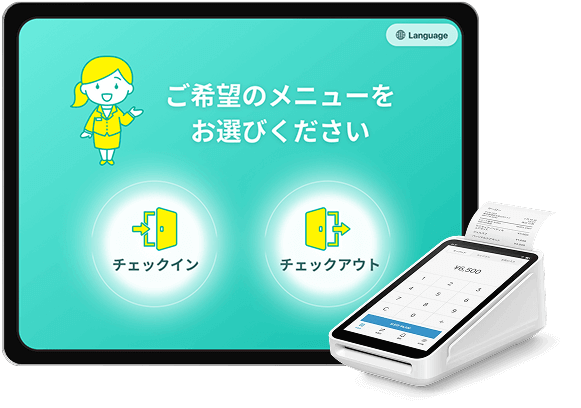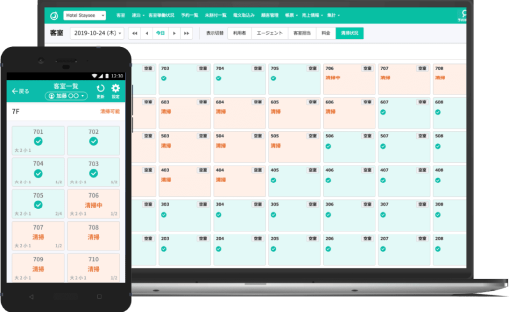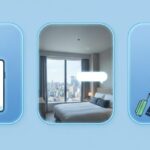ホテルシステムPMS StayseeはCTI連携(電話がかかってきた際に、パソコンの画面上へ自動的にお客様の名前が表示される機能)、お客様のCRMシステムとの連携は「URL連携」に対応しております。
※API連携などURL連携以外の方式には対応しておりません。
お使いのコールセンターシステムがURL連携に対応しているかは、コールセンタシステムの会社にお問い合わせください。
電話システムのホームページに「電話を着信すると、指定されたURLに電話番号を埋め込みブラウザに引渡します。」の記載または「URL連携が可能」との記載があれば、対応できる可能性があります。
URL連携のイメージ
URL連携の設定方法
ステイシーは電話番号から顧客情報を表示する場合、下記のアドレスを呼び出すことで表示が可能です。
例:ステイシーのアドレスが「abcd」、電話番号 06-1234-5678の場合
https://abcd.staysee.jp/search/reservation?tel=0612345678
https://abcd.staysee.jp/search/reservation?tel=06-1234-5678
あらかじめ下記よりクロームをデフォルトブラウザに設定してください。
コラボスフォンの設定方法
コラボスのCTI連携画面に下記を入力ください。
例:ステイシーのアドレスが「abcd」の場合
https://abcd.staysee.jp/search/reservation?tel=%n
MOT/PBXコールセンターシステムの設定方法
MOT/PBXのCTI設定画面(URL入力欄)に下記を入力ください。
例:ステイシーのアドレスが「abcd」の場合
https://abcd.staysee.jp/search/reservation?tel=%TEL
予約情報ではなく、該当する電話の顧客リストを表示したい場合は
https://abcd.staysee.jp/1/guests/index?keyword=%n&search_hotel_id=0&send_news=-1
↑こちらの設定詳細についてはコラボスの担当者にご確認ください。
使用上の注意事項
・電話がかかってくる都度、ウィンドウが追加またはタブが追加される場合がございます。
(お使いのコールセンターシステムの仕様によります)
・登録されていない電話番号の場合は「検索結果なし」の画面が表示されます。
・同じ電話番号で複数の予約がある場合は、該当する電話番号の方の予約一覧画面が表示されます。
CTI連携の機能について
CTIには一般的に3つの機能がございますが、他のサービスにて代用いただける部分と、Stayseeの使い方で対応できる部分がございます。
1.通話の録音機能
電話機本体の録音機能をご利用いただくか、コールセンターシステムであれば標準的に録音サービスが付いているものが多いです。
通話機能の一部ですので、ホテルシステムで対応するものではないと考えております。
2.他社CRM連携機能
電話番号から顧客管理システムの情報を表示させる機能です。
Stayseeでは、電話番号からお客様の予約情報を検索する機能がありますので
こちらをご利用いただけます。
3.電話がかかってきた際に、パソコンの画面上に電話番号と顧客名、顧客情報を素早く表示する
CTIシステムとホテルシステムが連携していた場合、予約情報に記録されている電話番号を基に、パソコンの画面にお名前を表示する機能です。
CTIシステムをご利用でない場合でも、次の項目でご説明する対応方法により、ほぼ同様の利用をいただけます。
ステイシーを使って顧客対応をスムーズに行う方法
事前準備
電話機はナンバーディスプレイ対応のものを使用します。
(最近は家庭用の電話機でも、表示されるものが主流です)
ナンバーディスプレイをNTTに申し込みします。
電話がかかってきたら
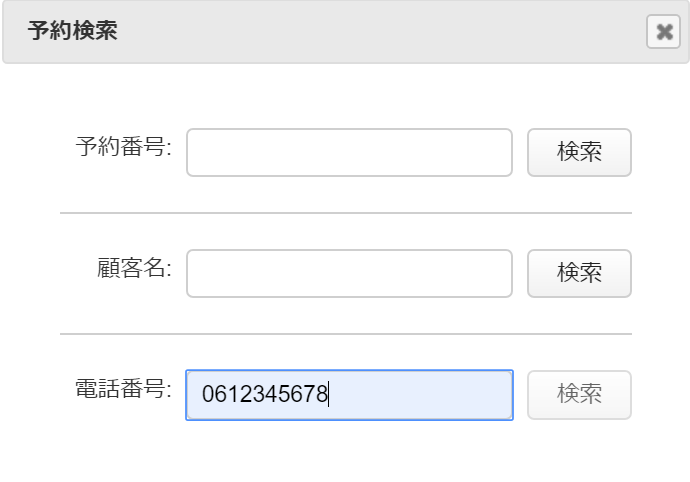
1)電話機に表示された電話番号を、検索窓に入力して検索します。
受話器を取り、会話を始めます。
「お電話ありがとうございます。●●ホテルです。」
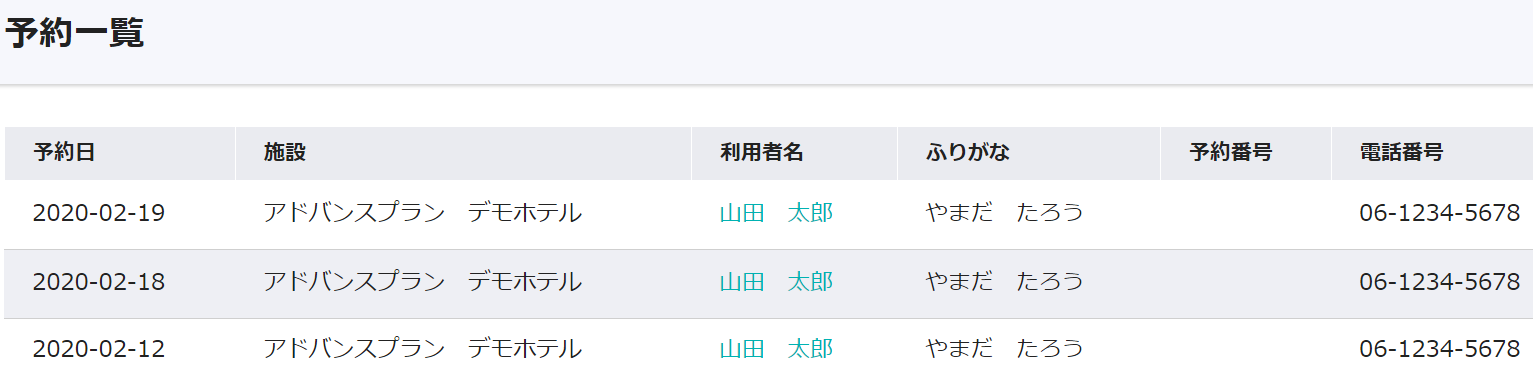
2)お客様をお名前でお呼びいたします。
「●●様。お電話ありがとうございます。」
表示された顧客名をクリックします。
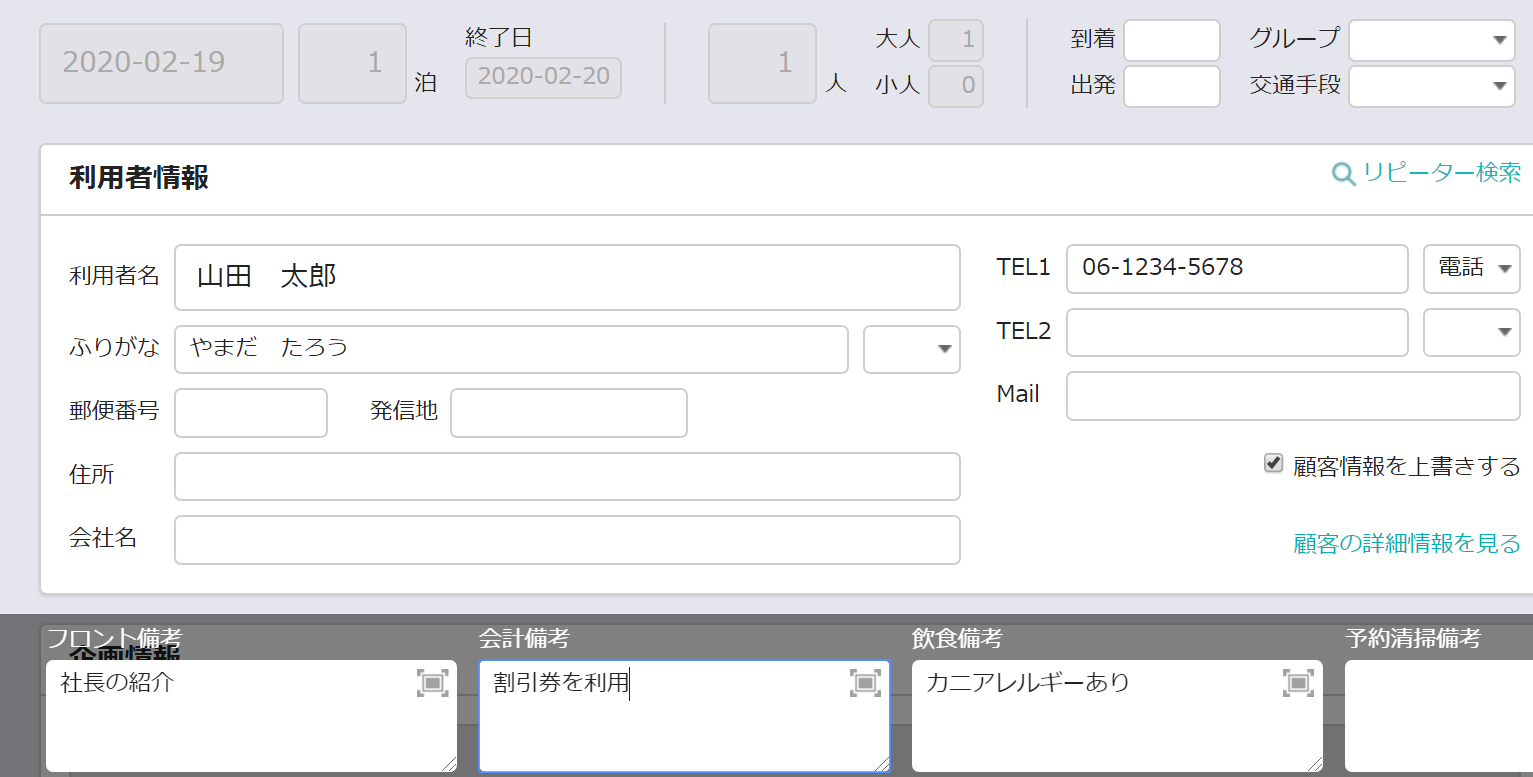
3)過去に宿泊された時の、お食事に関する注意事項や、フロントスタッフが知っておく情報、会計時の情報が表示されます。
Q&A一覧 お知らせ一覧